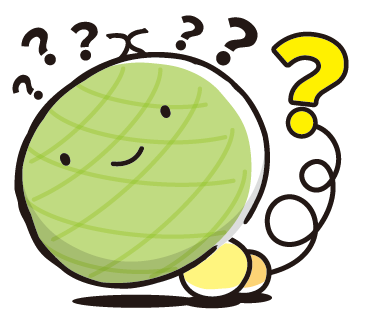One-X Report
One-X通信
2018年
-
2018.10. 4
Excelマクロで作業効率アップしよう!
Excelマクロで作業効率アップしよう! Excelのマクロって何? 仕事でExcel(エクセル)は少し使ってる。でも「マクロは聞いたことはあるけどよく分かっていない」「使い方(作り方)を知らない」「実際にどう活用すればいいか分からない...」「難しそう」という方も多いのではないでしょうか。 Excelマクロは、面倒なルーティンワークを自動化し、作業をExcelに代行させる効率化ツールです。入力ミスをなくしたり、作業を早く終わらせることができます。 例えば・・・こんなことができます。 ひとつのデータを元に複数のシートを連続作成 業者ごとの担当区域一覧を出力 従業員の勤務状況を表とグラフでまとめる 入力・編集用フォームの作成 インターネットにアクセスして情報を自動取得 商品データを取得してExcelに出力する など 御社のExcelの困った!を解決 マクロ作成 ¥20,000(税別)〜 ワン・エックスはあなたの仕事を効率アップするちょっとしたお手伝いが出来ます! いつも入れる商品や社名データをExcelに出力したい 書き出したデータの不要な列や行をいっぺんに削除したい 勤怠表の入力・編集フォームをつくりたい など 御社のご希望をお伺いし、簡単なものなら20,000円(税別)〜で作成いたします。まずはお見積りいたしますので、気軽にご連絡ください。 エクセルデータを一元化 「PCごとにExcelのバージョンが違うのですが...」 社内でExcelマクロデータを複数のPCに配布して使う場合、PCに入っているExcelのバージョンが違うと「下のバージョンで作ったマクロが上位バージョンでは動かない」ということがあります。 ワン・エックスではExcelのバージョン違いを気にせず、データを一元化するシステムのご提案が可能です。お気軽にご相談ください。 おまけ:Excelのバージョンの確認方法 「そういえば、自分の使ってるExcelのバージョンって何だっけ?」と思った皆様へ、バージョンの確認方法をご紹介します(windows 10 pro/2018年10月5日時点)。 Excelを開いて、左メニューの下の方にある「アカウント」をクリックします。 出てきた画面の右下にある「Excelのバージョン情報」をクリックします。 画面一番上でバージョン情報が確認できます。そのすぐ下にはバージョン詳細が書いてあります。 ご自分のPCに入っているエクセルのバージョンを確認できましたでしょうか?
-
2018.8.30
いつもの書類が格段にセンスアップする方法
あなたの会社のロゴは「WMF」ファイルになっていますか? 「WMF (*.wmf または *.emf) 」をご存知でしょうか? WMFとは簡単に言えば、Microsoft Wordで提供されている「クリップアート」の形式のこと。実はこのWMF形式で保存されたファイルはMicrosoft Office(Word・Excel)間でのやりとりが便利なうえ、jpgやpngにはない大きなメリットがあります。 そのメリットを使用例・操作例の画像付きでわかりやすくご紹介します! 会社のロゴ画像が荒れてるなんてみっともない!! jpgやpngのロゴ画像を貼って印刷したら「なんだかギザギザしたり、ぼやけたりしてみっともないな〜」と思ったことありませんか?大切な会社のロゴがはっきり見えないなんて、お客様に提出する時にちょっと気が引けちゃいますよね? そんな時にWMFのロゴファイルがあれば・・・ WMF画像は拡大縮小をしてもギザギザにならない 印刷がきれい しかもファイルサイズが小さい こんなメリットがあります。ファイルサイズが小さいくせにキレイだなんて便利じゃありませんか! WMFファイルの使用例 送り状 送り状といえば「FAX送信」や「発送伝票」などがあります。Officeのワードやエクセルで簡易に作っている場合、自社のロゴマークはしっかりと印刷したいものです。 封筒・はがき ワードで「差し込み印刷」をする場合、挨拶状や請求書用の封筒やはがきの宛名印刷をする場合などもロゴをキレイに印刷することができます。 請求書 請求書の宛名部分は既存のフォントで済ませてしまう場合もありますが、ロゴを入れることでお客様に印象づけることができます。 チラシ 格安のネット印刷を使い、自社の商品チラシを作る場合もやはりロゴやマークがしっかりと入っていたほうが告知効果が上がります。 あなたの会社のロゴを「WMF」ファイルにします! ワン・エックスでは御社のロゴをトレースして便利な「WMF」にいたします! ロゴが一応あるけど、昔作った印刷物しかない 名刺に入っているロゴの元データがない 小さい画像や荒い画像しかなくて困っている そんな悩みを解決してくれるWMFファイルの制作費用はなんと...ロゴ1点 ¥5,000(税込)〜。※複雑なロゴ(筆文字や細かい線が多いなど)の場合は要相談。 どうぞお気軽にご連絡ください! それでは、WMFの便利な使い方を画像付きでご紹介します! エクセルやワードにWMFを貼ってみよう! まずはWordかExcelを開きます(ここではExcelで説明します。) Excelの挿入にある「画像」を押し、任意の場所から「◯◯◯◯.wmf」ファイルを選びます。 選んだwmfファイルがExcelにこの様に貼り付けられます。 貼り付けた画像に色を付けたい場合は、「書式」を選び、「色」のボタンを押すと色のバリエーションが出るので、色を変更できます。その他の色を選びたいときは、「その他の色」を選び、画像の背景を透過にしたいときは、「透明色を指定」を選んでから透明にしたい画像の部分を選んでクリックするとその部分が透明になります。 出来上がりはこんな感じ!図の書式設定の中にある、「塗りつぶし」は画像の背景に色が付くので注意して使いこなしましょう! いかがでしょうか?簡単に色変更ができるうえに表示もプリントもキレイな「wmf」を、ぜひ活用してみてくださいね。